Office 365 es la herramienta más común en todas las organizaciones, incluye herramientas tan conocidas como Word, Excel, Power Point, pero la realidad es que Office 365 es mucho más que estas herramientas tan conocidas.
Teams, SharePoint y Onedrive son herramientas integradas en todas las versiones de la suite pero de las cuales muchas veces no conseguimos sacarles todo el valor que pueden aportar en nuestra organizacion.
Teams
En general, todos conocemos Teams, como la herramienta de comunicación o videoconferencia por excelencia, pero realmente es una herramienta de Trabajo Colaborativo, tanto asincrono como sincrono.
La importancia del orden
¿Que quiere decir esto? Una de las ventajas que tiene Teams, es la posibilidad de crear Comunidades o Equipos, que no son más que espacios de Trabajo Colaborativo Organizativo.
En dichas Comunidades o Equipos, podremos crear canales o espacio de trabajo, los cuales pueden ser públicos o privados.
Pongamos un ejemplo:
Para crear un nuevo equipo iremos a Equipos y seleccionaremos la opción «+» Crear Equipos, Teams contien multiples plantillas predefinidas pero en este caso vamos a crear una Comunidad para los Recursos Humanos de nuestra Empresa.
Seleccionamos la opción «Desde Cero»

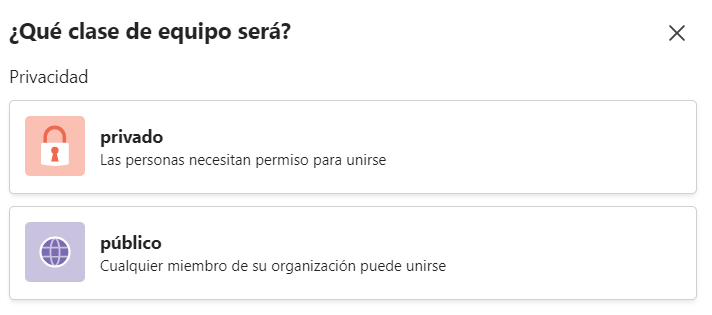
Un Canal Privado es aquel en el que nosotros como propietarios definimos quien puede participar.
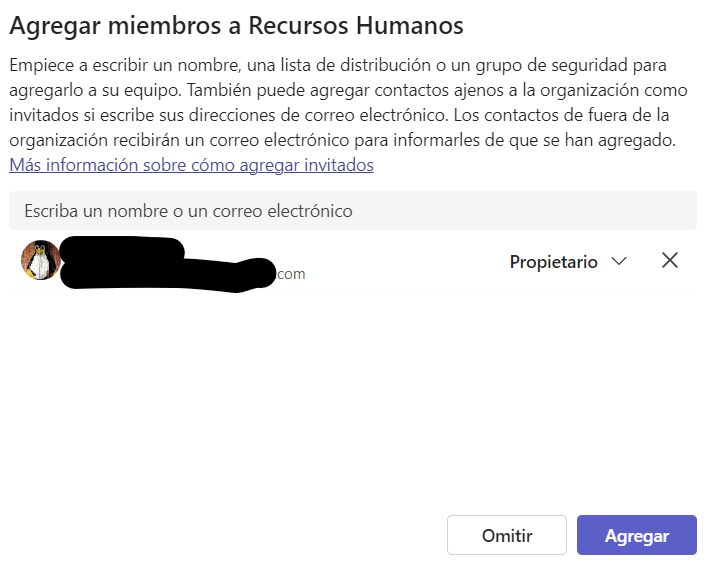
Despues de darle un nombre al Canal, añadiremos lo miembres y su rol.
Con esto, hemos creado la Comunidad o Equipo para Recursos Humanos
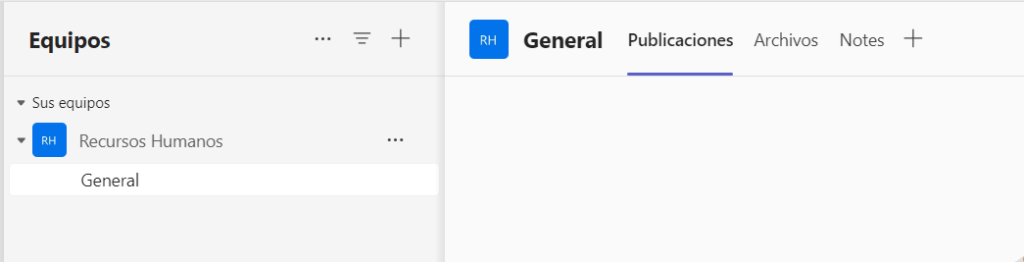
Crear un Canal Secundario
Imaginemos que necesitamos crear un espacio de trabajo para los responsables de Recursos Humanos, donde solo dos personas puedan participar o que necesitamos crear un Canal de Trabajo para un proyecto especifico del Departamento donde NO todas las personas van a estar incluidas.

Haremos Click en los tres puntos de la Comunidad y obtendremos el siguiente menu contextual.
En este caso nos interesa la opción Agregar Canal
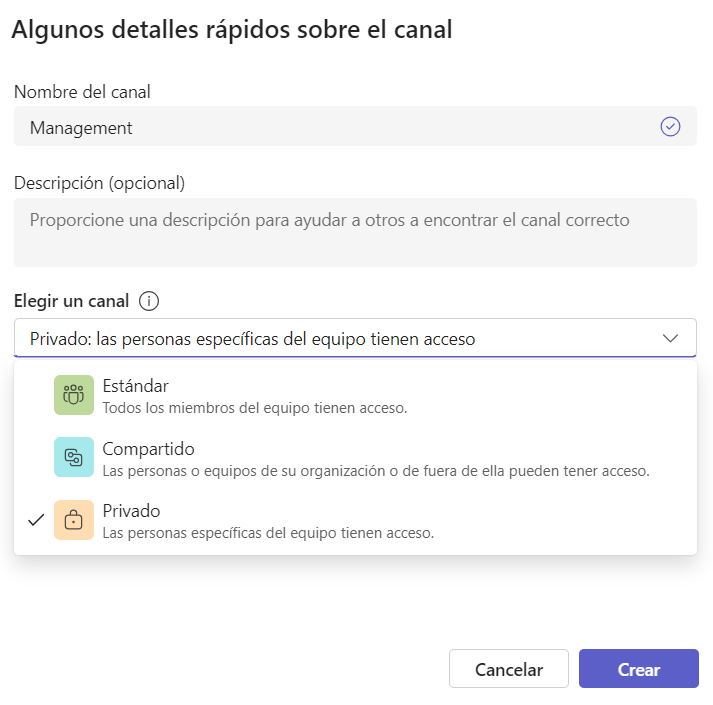
Seleccionaremos la opción Privado y a continuación nos solicitará las personas que queremos agregar a dicho canal.

Integracion
Una vez configurado nuestro canal debemos entender como aprovechar al máximo el valor que nos da Teams.
El Menu de pestañas
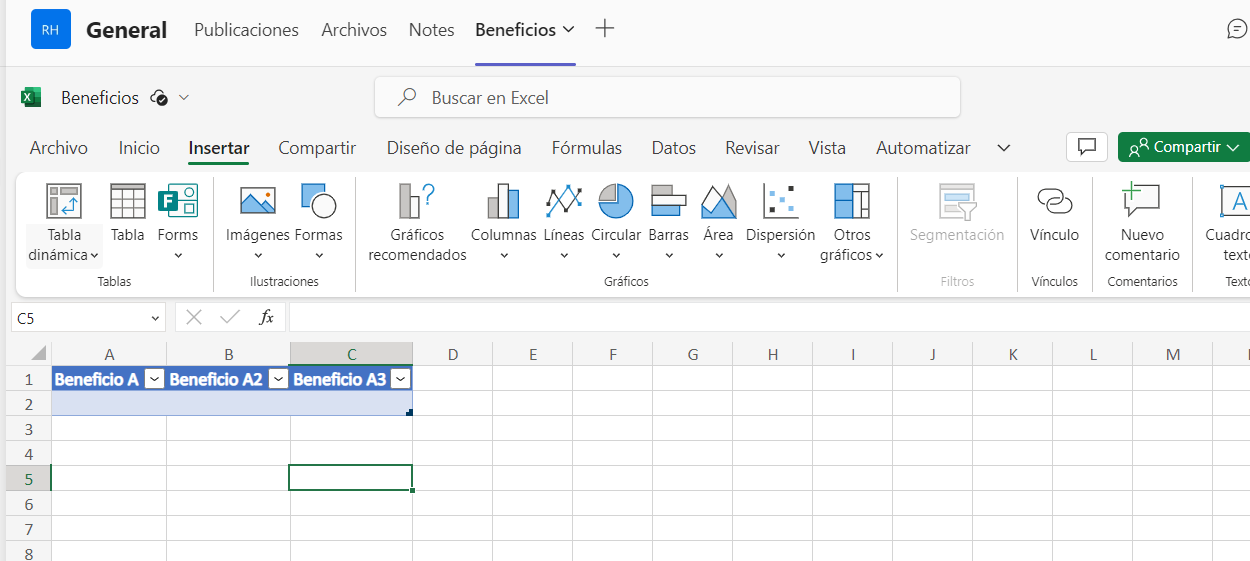
En cualquier comunidad/chat encontraremos un menu superior con las pestañas de trabajo.
En el ejemplo superior podemos ver la zona de archivos o documentación del canal que hemos creado, donde se ha añadido una estrucutura de carpetas organizada por colores.
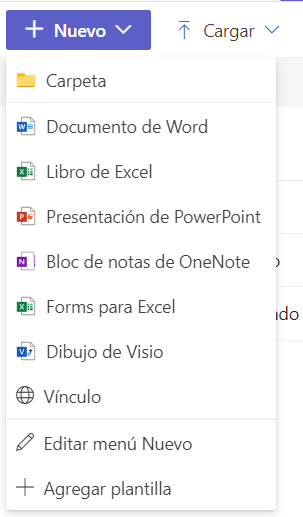
Desde el propio Teams, podemos crear documentos diferentes tipos de documentos
¿Quien puede acceder a estos documentos?
Las mismas personas que tengan los permisos en el canal
¿Se puede compartir con otras personas que no esten en el canal?
Si, podemos crear links o enlaces que nos permiten definir quien puede tener acceso a ese fichero o carpeta en concreto. Para ello solo debermos presionar sobre los tres puntos del item y en el menu contextual seleccionar la opción «Compartir»
¿Es posible que dos o más personas trabajen al mismo tiempo sobre un documento?
Si, es más este es el punto más interesante del Trabajo Colaborativo, podemos estar en una reunión con varias personas y trabajar de forma conjunta en un documento. Incluso podemos integrar el propio documento a través de la opción «+» en el propio canal.
El sistema se encargará de actualizar el fichero en la forma correcta y además proporciona un control de versiones que nos permite hacer un rollback ante cualquier cambio indeseado.
¿Que otras aplicaciones podemos integrar?
En el menu de pestañas encontraremos la opción para añadir cientos de apliaciones, para unas necesitaremos licencias para otros, no.
Como comentamos previamente podemos integrar en el propio canal cualquiera de estas opciones, una pagina web, un documento word, un Pdf y de esta manera todos los intengrantes del canal tiene la documentación accesible, actualizada y coherente, lo que supone un ahorro de tiempo enorme.

Destacar que podemos trabajar directamente en el canal de Teams, pero que tenemos la opción de abrir el documento en nuestra aplicación de escritorio sin que ello conlleve que tengamos que realizar luego ninguna acción sobre nuestros cambios.
El sistema automaticamente actualizará el documento de Teams, para que todos los integrantes tengan la misma información en el mismo momento.
SharePoint
Comparte y administra contenido, conocimientos y aplicaciones para impulsar el trabajo en equipo, encontrar información rápidamente y colaborar con todos los miembros de la organización sin problemas.
El resumen es que SharePointes un espacio de trabajo colaborativo para tu empresa, equipo, grupo de trabajo o proyecto.
¿Que incluye SharePoint?
Listas de SharePoint:
Te permiten organizar la información de manera similar a un excel o incluso podriamos utilizarlas como una Base de Datos muy sencilla(no es una BD)
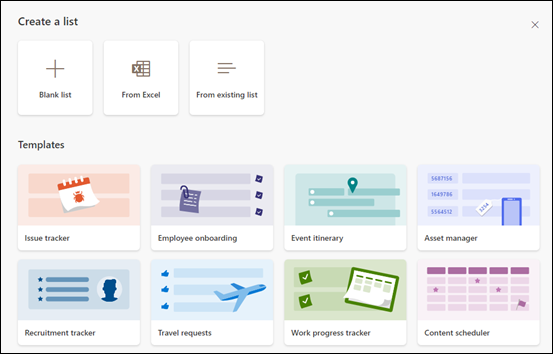
Una vez creada la lista, es donde podremos ver realmente su potencial.
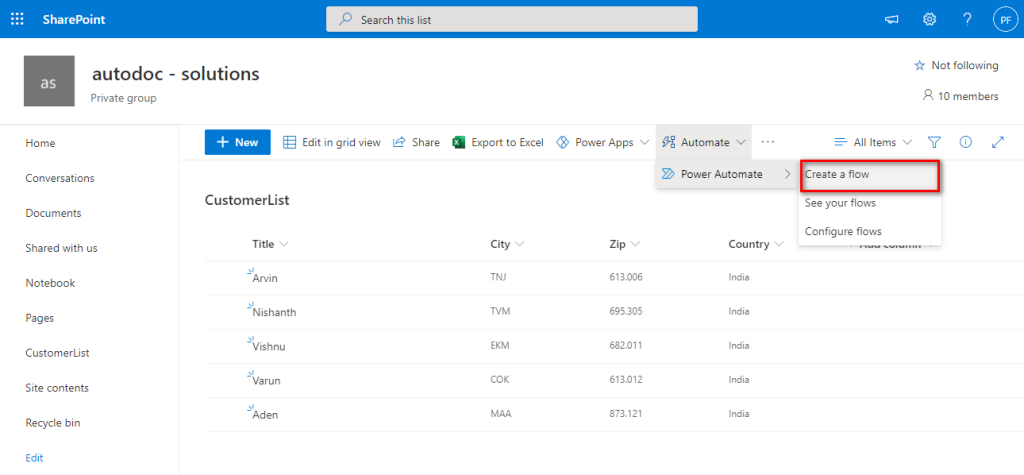
Podemos crear vistas, exportarlas a excel, automatizar avisos cuando una item de la lista se cree, elimie o modifique, pero sobre todo podemos crear Automatizaciones con Power Automate, crear una aplicación simple con Power Apps o un reporte con Power Bi

Crear una aplicación simple para insertar o eliminar datos o un flujo de trabajo es tan sencillo como darle a un boton.
Web en SharePoint:
Otra de las ventajas que te puede dar SharePoint es la facilidad para crear un espacio de comunicación visual.
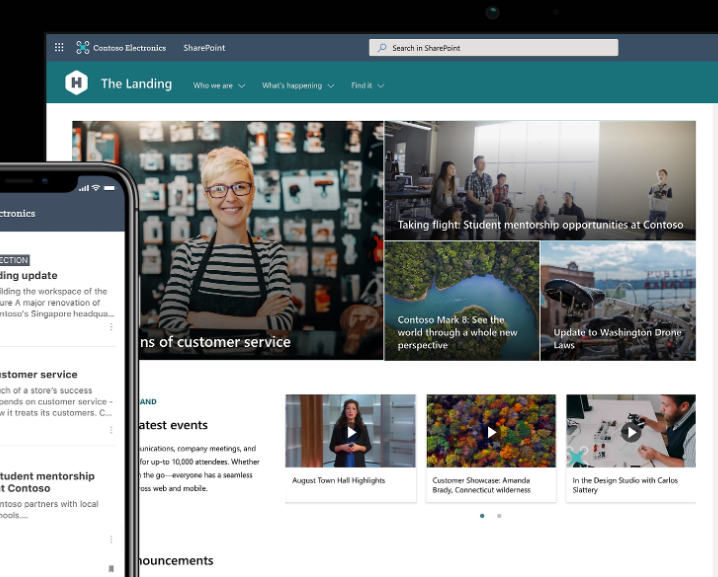
De manera muy sencilla puedes crear paginas webs o de noticias que te ayuden a comunicar mejor con tus equipos.
Bibiliotecas de Documentos:

Podemos definirlos como espacios de documentación compartida, tienen el mismo formato que vimos en Teams (realmente Teams es un FrontEnd de Sharepoint)
OneDrive
OneDrive es un espacio de almacenamiento Cloud privado para cada usuario. Su funcionamiento es muy similar a las librerias de SharePoint, con una diferencia principal, la privacidad.
Mientras en las librerias, el acceso esta definido por los permisos del SharePoint, en OneDrive es el usuario quien decide quien y en que forma puede acceder a su información, siendo el estado inicial siempre privado.
¿Cules son sus mayores ventajas?
Permite al usuario acceder desde cualquier dispositivo y lugar a su información.
Añade una capa de seguridad, que está administrada por el proveedor.
El usuario puede compartir de manera muy sencilla un documento o carpeta.
Crear una copia de seguridad constante y segura de la información

